Korisničko sučelje
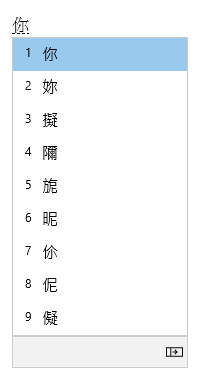
Prozor Kandidat za pretvorbu nudi kandidate čiji potezi odgovaraju unosu.
Općenite operacije
|
U tom stanju |
Pritisnite tipku |
Da biste učinili sljedeće |
|---|---|---|
|
Prije nego što fokus uđe u prozor kandidata |
Strelica dolje |
Unesite prozor kandidata. |
|
Strelica gore |
Promijenite se na drugog kandidata bez otvaranja prozora za kandidate. |
|
|
S fokusom unutar prozora kandidata |
Strelica dolje |
Pomicanje odabira prema dolje. |
|
Strelica gore |
Premještanje odabira prema gore. |
|
|
Razmaknica |
Stranica dolje. |
|
|
Tab |
Proširivanje na prikaz tablice. |
|
|
Strelica desno |
Proširivanje na prikaz tablice. |
|
|
Broj |
Odaberite odgovarajućeg kandidata. |
|
|
Enter |
Odaberite fokusiranog kandidata. |
Ostale značajke
-
IME predlaže bopomofo čitanje onoga što upišete na zadnjem kandidatu u prozoru kandidata.
-
Ako se niz tipki ne podudara s kombinacijama uređaja Bopomofo, IME može automatski promijeniti ono što upišete u kineskom načinu u Alfanumeričke znakove. Da biste koristili tu značajku, uključite Automatsko mijenjanje redoslijeda tipki u kineskom načinu u Alfanumeričke znakove upostavkama IME-a > Općenito.
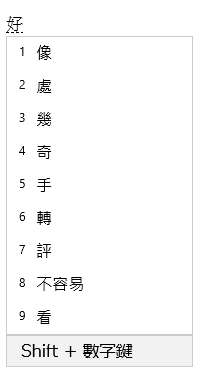
Prozor Izraz Suradnik nudi pridružene kandidate relevantne za ono što odaberete u prozoru Kandidat za pretvorbu. Kandidata možete odabrati tako da pritisnete Shift + broj.
Preduvjet: Uključite upit povezane izraze ulaznih znakova u postavkamaIME-a >Općenito.
Općenite operacije
|
Pritisnite tipku |
Da biste učinili sljedeće |
|---|---|
|
Razmaknica |
Stranica dolje. |
|
Shift + broj |
Odaberite odgovarajućeg kandidata. |
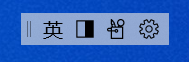
IME podržava UI pod nazivom ALATNA TRAKA IME koja nudi alternativni način brzog pozivanja određenih FUNKCIJA IME-a. Alatna traka IME jest UI koji se obnavlja s jezične trake.
Da biste otvorili alatnu traku IME, desnom tipkom miša kliknite ikonu NAČINA IME u području obavijesti, a zatim odaberite Prikaži/sakrij alatnu traku IME-a.
Tipkovni prečaci
IME nudi tipke ili kombinacije tipki za korištenje FUNKCIJA IME.
|
Pritisnite tipku |
Da biste učinili sljedeće |
|---|---|
|
Shift |
Prebacivanje između engleskog i kineskog načina rada. |
|
Shift + Razmaknica |
Promijenite širinu znakova između pune širine i pola širine. |
|
Ctrl + simbol (npr. Ctrl + zarez) |
Umetnite odgovarajući simbol pune širine. Napomena: Ako simbol odgovara pomaknutoj tipki, prije pritiska na tipku simbola morate pritisnuti Shift. (npr. Ctrl + Shift + ? da biste umetnuli "?") |
|
Backquote (') + tipka simbola (npr. Backquote + zarez) |
Umetnite odgovarajući simbol pune širine. Napomena: Ako simbol odgovara pomaknutoj tipki, prije pritiska na tipku simbola morate pritisnuti Shift. (npr. Backquote + Shift + ? da biste umetnuli "?") |
|
Ctrl + Alt + zarez |
Prikaz tipkovnice simbola. Simbol možete umetnuti tako da neprekinuto pritisnete odgovarajuću tipku. Napomena: Učinkovito u kineskom načinu rada. |
|
Backquote (') + U + Unicode + razmaknica |
Umetnite odgovarajući znak (npr. Backquote + U + "4e00" + razmaknicu da biste umetnuli "一"). Napomena: Učinkovito u kineskom načinu rada. |
|
Backquote (') + B + Big5 codepoint |
Umetnite odgovarajući znak (npr. Backquote + B + "A440" da biste umetnuli "一"). Napomena: Učinkovito u kineskom načinu rada. |
Postavke IME-a
Pronalaženje postavki IME-Windows 11
-
Odaberite Start , a zatim Postavke > vrijeme & jezik > jezik & regiji.
-
Pomaknite se prema dolje i odaberite nešto od sljedećeg:
-
Kineski (tradicionalni, Tajvan)
-
kineski (tradicionalni, Posebno upravno područje Hong Kong)
-
Kineski (tradicionalni, makao SAR)
-
-
Odaberite Mogućnosti jezika.
-
U odjeljku Tipkovnice odaberite Microsoft Bopomofo.
Napomena: Ako ne vidite tu mogućnost, možete odabrati Dodaj tipkovnicu i odabrati Microsoft Bopomofo da biste je dodali u odjeljak Tipkovnice.
-
Odaberite Mogućnosti tipkovnice.
Napomena: Možete i pretraživati "POSTAVKE IME-a" na programskoj traci Pretraživanje.
Pronalaženje postavki IME-a u Windows 10
-
Odaberite Start , a zatim Postavke > vrijeme & jezik > jezik.
-
Pomaknite se prema dolje i odaberite nešto od sljedećeg:
-
Kineski (tradicionalni, Tajvan)
-
kineski (tradicionalni, Posebno upravno područje Hong Kong)
-
Kineski (tradicionalni, makao SAR)
-
-
Odaberite Mogućnosti.
-
Pomaknite se prema dolje, odaberiteMicrosoftBopomofo, a zatim odaberite Mogućnosti.
Napomena: Možete pretraživati i "POSTAVKE IME-a" na programskoj traci Pretraživanje ili Postavke u kontekstnom izborniku (izbornik desnom tipkom miša) ikone NAČINA IME-a u području obavijesti.
Ključna prilagodba
Pomoću IME-a raspored tipkovnice možete prilagoditi u postavkama IME-a > dodjeli tipki. Za Windows 11 i Windows 10 (od ažuriranja za listopad 2020.) IME podržava sljedeće rasporede.
-
Standardna
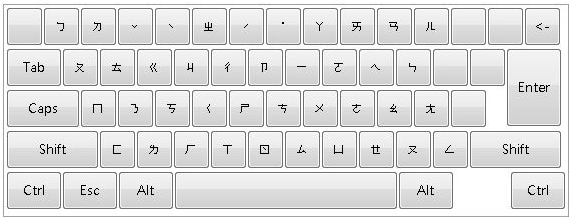
-
HanYu Pinyin
Izgled HanYu Pinyin možete koristiti na jedan od sljedećih načina.-
Upišite HanYu Pinyin i ton. (npr. upišite "zhu4yin1" da biste dobili "注音")
Napomena: Tipke broja od 1 do 5 predstavljaju četiri tona i neutralni ton.
-
Upišite HanYu Pinyin bez tonova, a zatim pritisnite Enter ili Razmaknicu da biste pretvorili. (npr. upišite "zhuyin" i pritisnite Enter / Razmaknicu da biste dobili "注音")
-
Upišite HanYu Pinyin, a zatim razmaknicu kao zamjenski ton, a zatim pritisnite Enter ili razmaknicu da biste pretvorili. (npr. upišite "zhu yin" i pritisnite Enter / Space da biste dobili "注音")
-
-
Eten
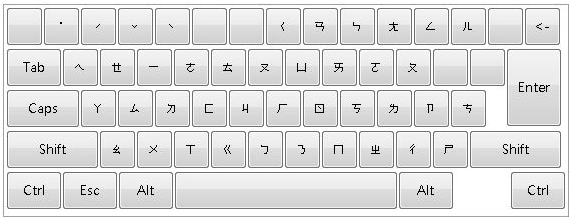
-
Tajvan Pinyin
Izgled Tajvan Pinyin možete koristiti na jedan od sljedećih načina.-
Upišite Tajvan Pinyin, a zatim ton. (npr. upišite "jhu4yin1" da biste dobili "注音")
Napomena: Tipke broja od 1 do 5 predstavljaju četiri tona i neutralni ton.
-
Upišite Tajvan Pinyin bez tonova, a zatim pritisnite Enter ili Razmak da biste pretvorili. (npr. upišite "jhuyin" pa pritisnite Enter / Razmaknicu da biste dobili "注音")
-
Upišite Tajvan Pinyin, a zatim razmaknica kao zamjenski ton, a zatim pritisnite Enter ili Razmak da biste pretvorili. (npr. upišite "jhu yin" i pritisnite Enter / Space da biste dobili "注音")
-
Kako mogu dati povratne informacije?
Ako naiđete na probleme ili imate prijedloge vezane uz Microsoft IME, pošaljite nam povratne informacije putem centra za povratne informacije. Središte za povratne informacije možete otvoriti putem izbornika Slanje povratnih informacija na kontekstnom izborniku (izbornik desnom tipkom miša) ikone NAČINA IME-a u području obavijesti ili kliknite ovdje. Vaše povratne informacije šalju se izravno našim inženjerima koji rade na poboljšanju IME-a. Dodatne informacije o koracima za slanje povratnih informacija potražite u odjeljku Slanje povratnih informacija pomoću aplikacije središte za povratne informacije.
Kompatibilnost
Microsoft Bopomofo IME obnovljen je od Windows 10. listopada 2020. (verzija 2004.), a dostupan je i za Windows 11. IME podržava postavku kompatibilnosti u postavkama IME-a > Općenito. Ako naiđete na probleme s novim IME-om, prethodnu verziju IME-a možete omogućiti tako da uključite Mogućnost Koristi prethodnu verziju programa Microsoft Bopomofo. Nastavit ćemo poboljšavati novi IME, pa razmislite o podnošenju povratnih informacija da biste nam pomogli u pružanju sjajnih značajki.
Korisničko sučelje
Prozor Kandidat za pretvorbu nudi kandidate čiji potezi odgovaraju unosu.
Općenite operacije
|
Pritisnite tipku |
Da biste učinili sljedeće |
|---|---|
|
Strelica dolje |
Pomicanje odabira prema dolje. |
|
Strelica gore |
Premještanje odabira prema gore. |
|
Razmaknica |
Stranica dolje. |
|
Tab |
Proširivanje na prikaz tablice. |
|
Strelica desno |
Proširivanje na prikaz tablice. |
|
Broj |
Odaberite odgovarajućeg kandidata. |
|
Enter |
Odaberite fokusiranog kandidata. |
Prozor s izrazom Pridruženo nudi pridružene kandidate relevantne za ono što upišete. Kandidata možete odabrati tako da pritisnete Shift + broj.
Općenite operacije
|
Pritisnite tipku |
Da biste učinili sljedeće |
|---|---|
|
Razmaknica |
Stranica dolje. |
|
Shift + broj |
Odaberite odgovarajućeg kandidata. |
Postavke IME-a
Pronalaženje postavki IME-Windows 11
-
Odaberite Start , a zatim Postavke > vrijeme & jezik > jezik & regiji.
-
Pomaknite se prema dolje i odaberite nešto od sljedećeg:
-
Kineski (tradicionalni, Tajvan)
-
kineski (tradicionalni, Posebno upravno područje Hong Kong)
-
Kineski (tradicionalni, makao SAR)
-
-
Odaberite Mogućnosti jezika.
-
U odjeljku Tipkovnice odaberite jednu od sljedećih mogućnosti:
-
Microsoft ChangJie
-
Microsoft Quick
Napomena: Ako ne vidite te mogućnosti, možete odabrati Dodaj tipkovnicu i odabrati onu koju želite dodati u odjeljak Tipkovnice .
-
-
Odaberite Mogućnosti tipkovnice.
Napomena: Možete i pretraživati "POSTAVKE IME-a" na programskoj traci Pretraživanje.
Pronalaženje postavki IME-a u Windows 10
-
Odaberite Start , a zatim Postavke > vrijeme & jezik > jezik.
-
Pomaknite se prema dolje i odaberite nešto od sljedećeg:
-
Kineski (tradicionalni, Tajvan)
-
kineski (tradicionalni, Posebno upravno područje Hong Kong)
-
Kineski (tradicionalni, makao SAR)
-
-
Odaberite Mogućnosti.
-
Pomaknite se prema dolje, odaberite Microsoft ChangJie ili Microsoft Quick, a zatim mogućnosti.
Napomena: Možete pretraživati i "POSTAVKE IME-a" na programskoj traci Pretraživanje ili Postavke u kontekstnom izborniku (izbornik desnom tipkom miša) ikone NAČINA IME-a u području obavijesti.
Kako mogu dati povratne informacije?
Ako naiđete na probleme ili imate prijedloge vezane uz Microsoft IME, pošaljite nam povratne informacije putem centra za povratne informacije. Središte za povratne informacije možete otvoriti putem izbornika Slanje povratnih informacija na kontekstnom izborniku (izbornik desnom tipkom miša) ikone NAČINA IME-a u području obavijesti ili kliknite ovdje. Vaše povratne informacije šalju se izravno našim inženjerima koji rade na poboljšanju IME-a. Dodatne informacije o koracima za slanje povratnih informacija potražite u odjeljku Slanje povratnih informacija pomoću aplikacije središte za povratne informacije.
Kompatibilnost
Microsoft ChangJie IME i brzi IME obnovljeni su od Windows 10. listopada 2020. (verzija 2004.) i dostupni su i za Windows 11. IME podržava postavku kompatibilnosti u postavkama IME-a > Općenito. Ako naiđete na probleme s novim IME-om, prethodnu verziju IME-a možete omogućiti tako da uključite Mogućnost Koristi prethodnu verziju programa Microsoft ChangJie ili Koristi prethodnu verziju aplikacije Microsoft Quick. Nastavit ćemo poboljšavati novi IME, pa razmislite i o podnošenju povratnih informacija koje će nam pomoći da vam isporučimo sjajno korisničko iskustvo.










